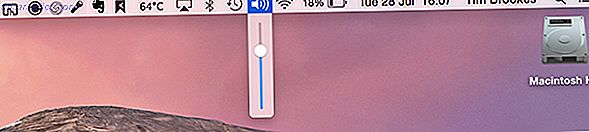Viviamo in un'epoca in cui le persone sono disposte a trascorrere ore seduti a guardare altre persone che riproducono video Twitch per Android: tutto ciò che c'è da sapere Twitch per Android: tutto quello che c'è da sapere Twitch per Android recentemente aggiornato per supportare video on demand, quindi dai un'occhiata alla fantastica nuova app. Leggi di più . Come tale, Microsoft ha incluso una funzionalità in Windows 10 che consente ai giocatori di registrare il proprio gameplay Ecco come funzionerà il gioco con Windows 10 Ecco come funzionerà il gioco con Windows 10 Con Windows 10, Microsoft sta portando i giochi per PC e Xbox One insieme in un grande modo . Scopri cosa aspettarti una volta arrivato Windows 10. Leggi di più con solo un paio di tasti della tastiera.
Ma può fare di più. In effetti, con esso, puoi effettivamente registrare video di qualsiasi app che stai usando su Windows 10. Se vuoi registrare il tuo schermo mentre mostri qualcosa in Photoshop Come creare la tua cartolina di Natale in Photoshop Come creare la tua propria cartolina di Natale in Photoshop Non è mai stato così facile creare la tua cartolina natalizia su Photoshop. In questo articolo, ti guidiamo attraverso la creazione di uno. Per saperne di più, ad esempio, puoi evitare di scaricare software di registrazione dello schermo di terze parti I 5 migliori screen recorder per catturare Mac OS X I 5 migliori screen recorder per catturare Mac OS X Da QuickTime di Apple allo ScreenFlow ampiamente utilizzato, i registratori di schermo sono utili per scopi di insegnamento e formazione, comunicare problemi informatici e fare presentazioni. Leggi di più e usa semplicemente Game DVR.

Mentre l'app che desideri registrare è a fuoco, premi il tasto Windows + G. Una piccola finestra si aprirà nella parte inferiore dello schermo che dice "Vuoi aprire la barra di gioco?" Fai clic sulla casella di controllo per confermare che lo fai.
Ora, ogni volta che premi Windows + G in quella app, la barra si aprirà. Vedrai un grande pulsante rosso sulla barra e facendo clic su quello registrerai il tuo schermo. Premi di nuovo Windows Key + G quando hai finito, e smetterà di registrare. È così facile!
Utilizzerai il Game DVR per registrare il tuo schermo o preferisci una soluzione di terze parti? Condividi i tuoi pensieri nei commenti!